Amazon RDS (రిలేషనల్ డేటాబేస్ సర్వీస్) అనేది Amazon ద్వారా మరొక క్లౌడ్ సేవ. ఈ సేవను ఉపయోగించడం ద్వారా వినియోగదారులు క్లౌడ్లో డేటాబేస్లను హోస్ట్ చేయవచ్చు మరియు నిర్వహించవచ్చు. ఇది MariaDB, MySQL మరియు Microsoft SQL సర్వర్ వంటి అనేక రిలేషనల్ డేటాబేస్లకు మద్దతును అందిస్తుంది. 20 గిగాబైట్ల స్టోరేజ్ స్పేస్తో 12 నెలల పాటు ఉపయోగించడం ఉచితం కానీ స్టోరేజ్ స్పేస్ను 16 గిగాబైట్ల వరకు పెంచుకోవచ్చు.
Amazon RDSలో మీ డేటాబేస్ కోసం ఇంజిన్ను ఎంచుకోవడం ద్వారా ఇది పని చేస్తుంది మరియు మీ డేటాబేస్ సురక్షిత కనెక్షన్ని ఉపయోగించి డేటా సెంటర్కి అమర్చబడుతుంది. దృశ్య వర్ణనను క్రింద చూడవచ్చు:
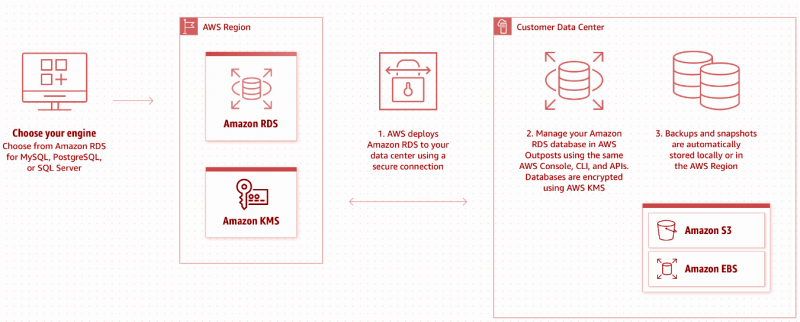
ఇది Amazon RDS యొక్క సంక్షిప్త పని విధానం. మైక్రోసాఫ్ట్ SQL సర్వర్ మేనేజ్మెంట్ స్టూడియోతో RDS ఎలా ఉపయోగించాలో ఈ కథనం వివరిస్తుంది. మైక్రోసాఫ్ట్ SQL సర్వర్తో RDSని ఉపయోగించడం కోసం మనం ముందస్తు అవసరాలకు వెళ్దాం.
ముందస్తు అవసరాలు
RDSని ఉపయోగించడానికి రెండు ప్రాథమిక అవసరాలు ఉన్నాయి:
-
- AWS ఖాతా
- Microsoft SQL సర్వర్ మేనేజ్మెంట్ స్టూడియో
మేము మా AWS ఖాతాకు వెళ్లి, Amazon RDSతో పని చేయడం ప్రారంభిద్దాం.
Microsoft SQL సర్వర్ కోసం Amazon RDSని ఎలా ఉపయోగించాలి?
Microsoft SQL సర్వర్ కోసం Amazon RDSని ఉపయోగించడానికి, Microsoft SQL సర్వర్తో RDSని కాన్ఫిగర్ చేయడానికి దశల వారీ మార్గదర్శిని అనుసరించండి:
దశ 1: AWSలో RDSని తెరవండి
మీ AWS కన్సోల్కి వెళ్లి, దిగువ చిత్రంలో కనిపించే విధంగా RDSని శోధించండి:
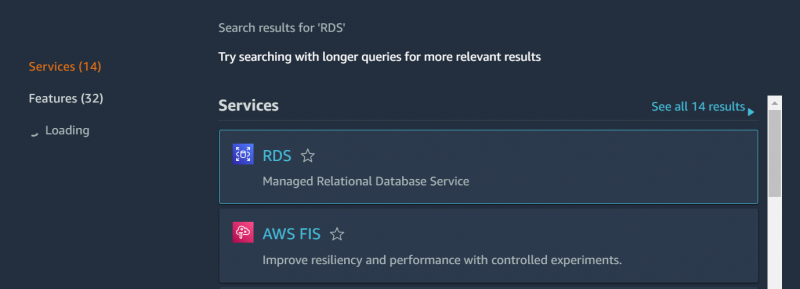
RDSపై క్లిక్ చేయండి మరియు అది క్రింది స్క్రీన్కు దారి మళ్లిస్తుంది.
దశ 2: డేటాబేస్ ఉదాహరణను సృష్టించండి
'పై క్లిక్ చేయండి డేటాబేస్ సృష్టించండి కొత్త డేటాబేస్ సృష్టించడానికి చిత్రంలో చూపిన విధంగా ” బటన్:
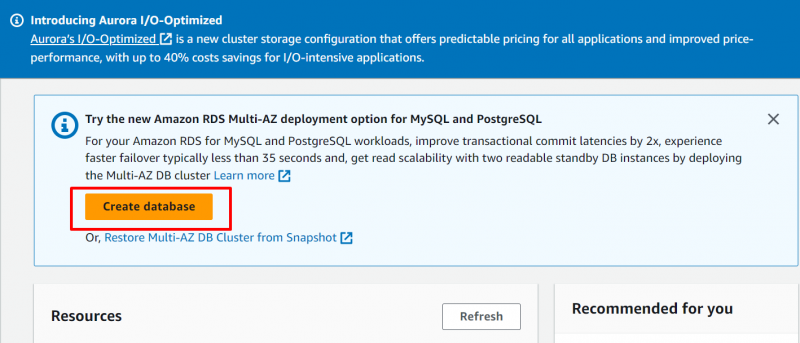
ఎంచుకోండి' ప్రామాణిక సృష్టి దిగువ చిత్రంలో చూపిన విధంగా ” ఎంపిక:
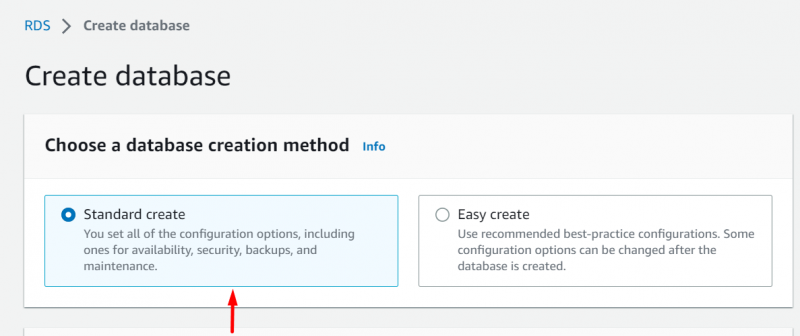
దశ 3: ఇంజిన్ కాన్ఫిగరేషన్
క్రిందికి స్క్రోల్ చేయండి ' ఇంజిన్ రకం ” కాన్ఫిగరేషన్ విభాగంలో, కింది కాన్ఫిగరేషన్ సెట్టింగ్లలో చూపిన విధంగా ఇంజిన్ రకం కోసం డిఫాల్ట్ ఎంపికలను ఎంచుకోండి:
-
- ఇంజిన్ రకం: Microsoft SQL సర్వర్
- డేటాబేస్ నిర్వహణ రకం: Amazon RDS
- ఎడిషన్: SQL సర్వర్ ఎక్స్ప్రెస్ ఎడిషన్
మంచి అవగాహన కోసం క్రింది బొమ్మను వీక్షించండి:
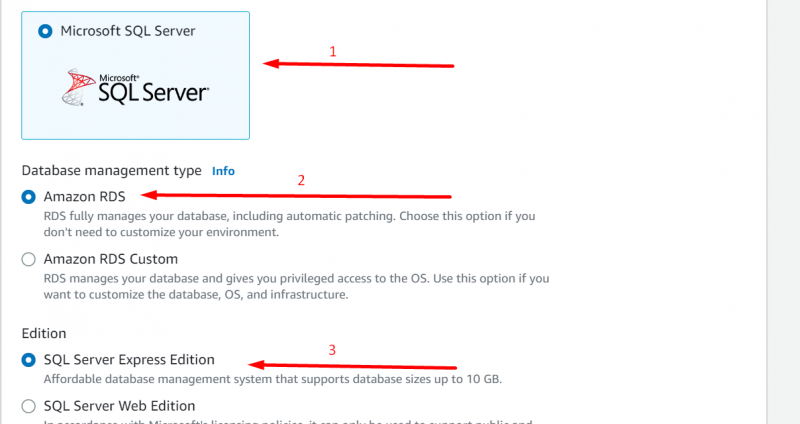
ఇప్పుడు, క్రిందికి స్క్రోల్ చేయండి ' సెట్టింగ్లు దిగువ చిత్రంలో చూపిన విధంగా 'విభాగం:
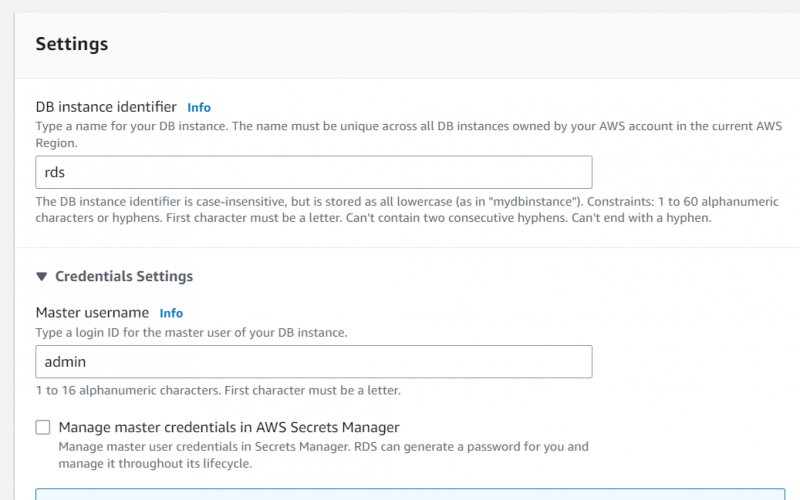
దశ 4: సెట్టింగ్ల కాన్ఫిగరేషన్
తదనుగుణంగా వివరాలను పూరించండి ' సెట్టింగ్లు ” విభాగం. సహాయం కోసం క్రింది బొమ్మను చూడండి:
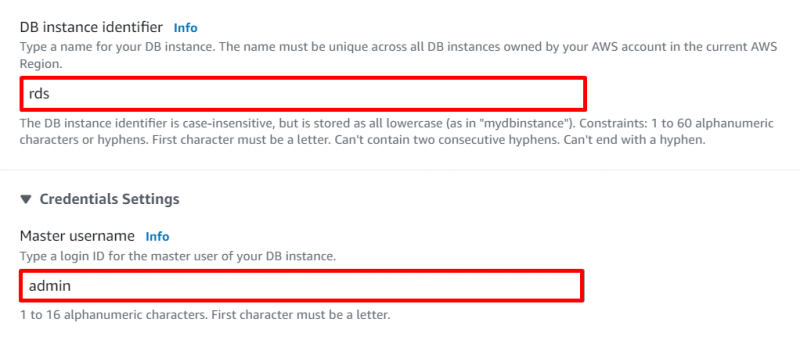
DB ఉదాహరణ కోసం పేరు/ఐడెంటిఫైయర్ని ఎంచుకోండి. ఇక్కడ ' rds ” అనేది ఉదాహరణ పేరు మరియు పై చిత్రంలో చూసినట్లుగా మీకు నచ్చిన ప్రధాన వినియోగదారు పేరును అందించండి. ఇది ఇక్కడ ఉంది ' అడ్మిన్ ”.
ఇలా చేసిన తర్వాత, దిగువ చిత్రంలో చూపిన విధంగా బలమైన మరియు గుర్తుండిపోయే పాస్వర్డ్ను సృష్టించండి:
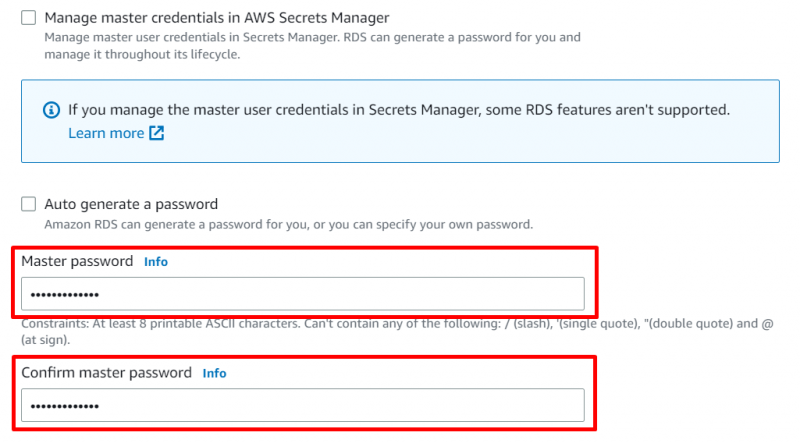
విడిచిపెట్టు ' ఉదాహరణ కాన్ఫిగరేషన్ ” మరియు “లో ఆటో-స్కేలింగ్ లక్షణాన్ని నిలిపివేయండి నిల్వ దిగువ చిత్రంలో చూపిన విధంగా 'విభాగం:
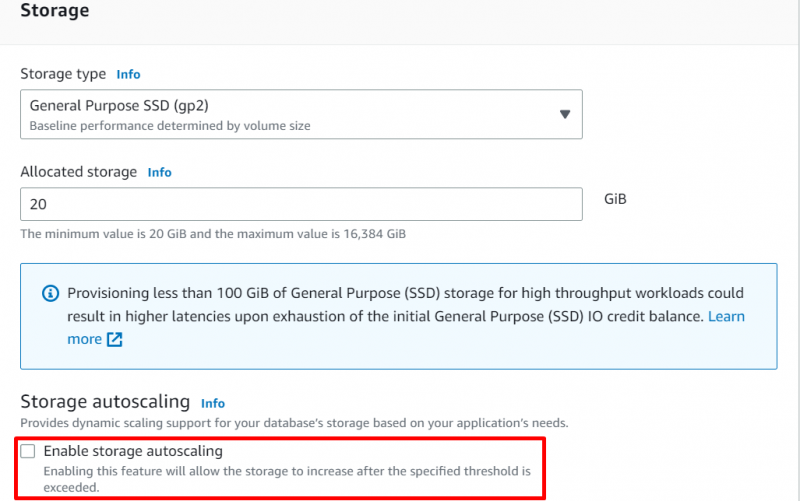
దశ 5: కనెక్టివిటీ కాన్ఫిగరేషన్
లో ' కనెక్టివిటీ 'విభాగం మాత్రమే మారుతుంది' పబ్లిక్ యాక్సెస్ ' నుండి ' అవును 'కొత్తగా సృష్టించడానికి' VPC” . ఆ తర్వాత, దిగువ చిత్రంలో చూపిన విధంగా తగిన VPC భద్రతా సమూహం పేరును అందించండి:
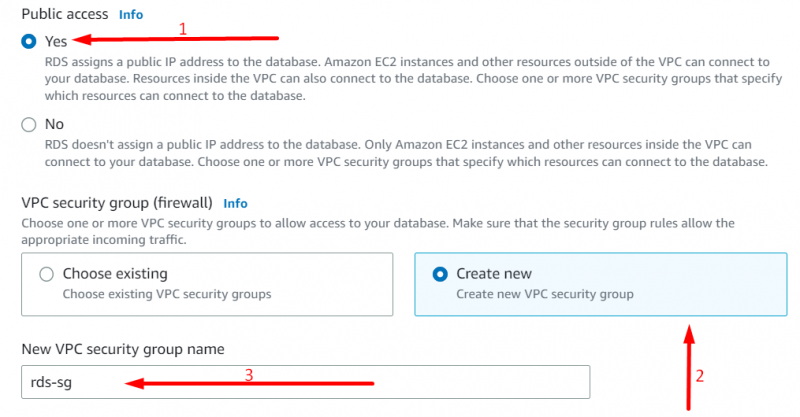
ఇప్పుడు మానిటరింగ్ విభాగానికి వెళ్దాం:
దశ 6: మానిటరింగ్ కాన్ఫిగరేషన్
లో ' పర్యవేక్షణ 'విభాగాన్ని ఎంపిక చేయవద్దు' పనితీరు అంతర్దృష్టులను ఆన్ చేయండి 'క్రింది చిత్రంలో చూపిన విధంగా:
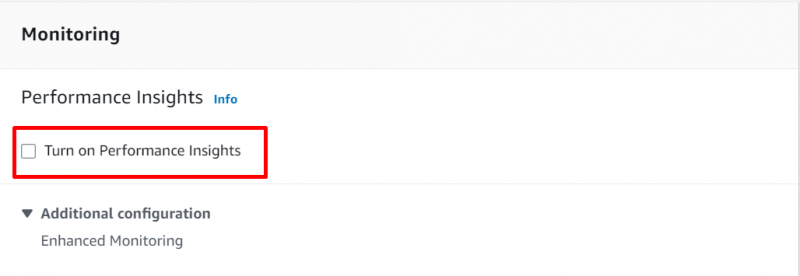
ఇప్పుడు చివరి వరకు స్క్రోల్ చేసి, 'పై క్లిక్ చేయండి డేటాబేస్ సృష్టించండి దిగువ చిత్రంలో చూపిన విధంగా ” బటన్:
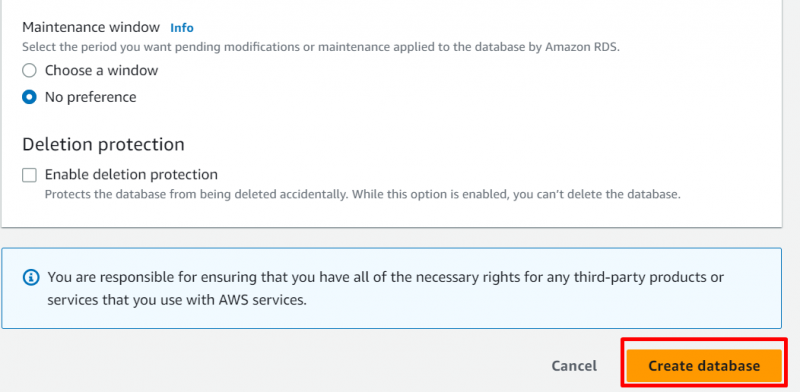
దశ 7: ఉదాహరణ వివరాలను తనిఖీ చేయండి
మీ ఉదాహరణ స్థితి ''కి మారిన వెంటనే దానిపై క్లిక్ చేయండి సేవలో ”. క్రింది బొమ్మను చూడండి:
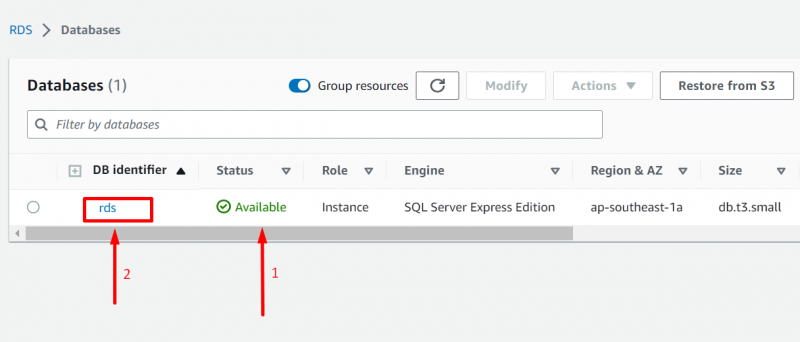
ఇది మిమ్మల్ని క్రింది స్క్రీన్కు దారి తీస్తుంది:
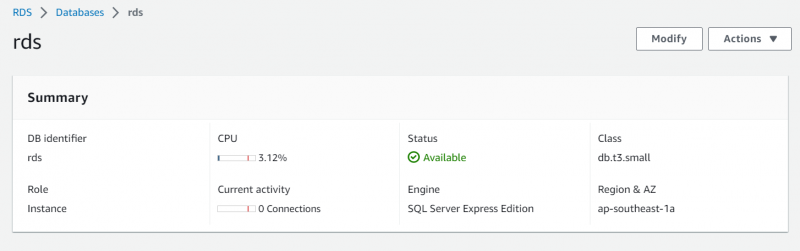
దశ 8: ఎండ్పాయింట్ని కాపీ చేయండి
క్రిందికి స్క్రోల్ చేయండి ' కనెక్టివిటీ & భద్రత ” విభాగం మరియు దిగువ చిత్రంలో చూపిన విధంగా ముగింపు బిందువును కాపీ చేయండి:
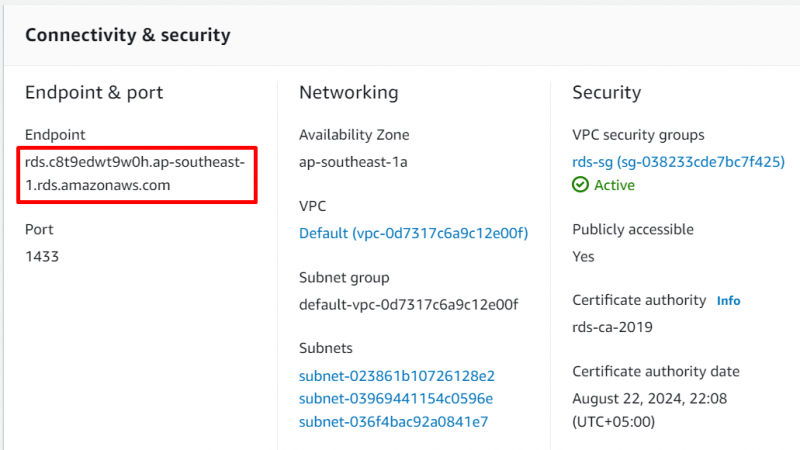
దశ 9: Microsoft SSMS ద్వారా కనెక్ట్ చేయండి
మీ పరికరంలో SSMS తెరవండి మరియు దిగువ చిత్రంలో చూసినట్లుగా ఒక విండో పాప్ అప్ అవుతుంది:
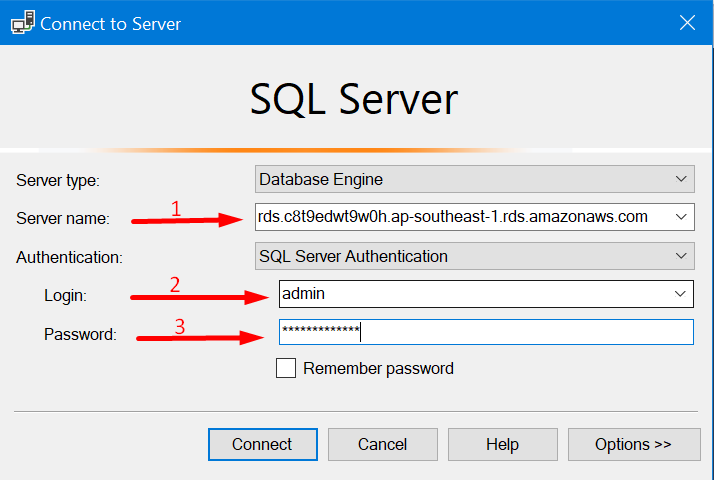
ఇంతకు ముందు సెటప్ చేసిన లాగిన్ ఆధారాలతో పాటు కాపీ చేసిన ఎండ్పాయింట్ను అతికించండి మరియు క్లిక్ చేయండి కనెక్ట్ చేయండి ” మీ RDs ఉదాహరణతో విజయవంతంగా కనెక్ట్ అవ్వడానికి. దిగువ బొమ్మను చూడండి:
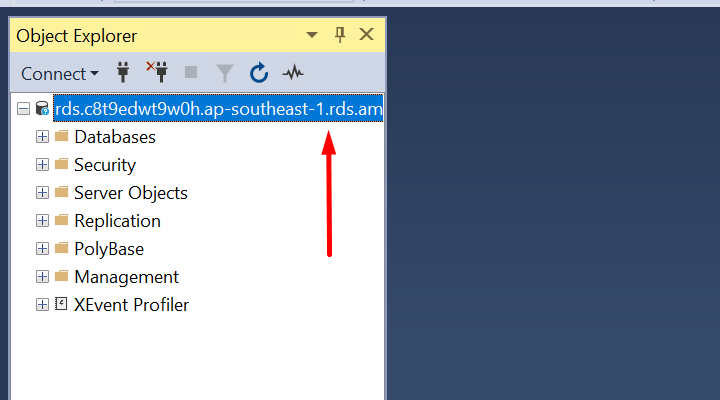
ఇవి Microsoft SQL సర్వర్తో Amazon RDSని ఉపయోగించడానికి అవసరమైన అన్ని దశలు.
ముగింపు
Microsoft SQL సర్వర్తో Amazon RDSని ఉపయోగించడానికి, DB ఉదాహరణ సృష్టించబడింది మరియు కాన్ఫిగర్ చేయబడింది. DB ఉదాహరణ యొక్క విస్తరణ తర్వాత, ఈ ఉదాహరణ కాన్ఫిగర్ చేయబడిన DB ఉదాహరణ నుండి ఆధారాల ద్వారా Microsoft SQL సర్వర్ మేనేజ్మెంట్ స్టూడియోకి సంబంధించినది. ఈ వ్యాసం ఇవన్నీ చాలా సులభమైన దశల వారీ గైడ్లో వివరించింది.